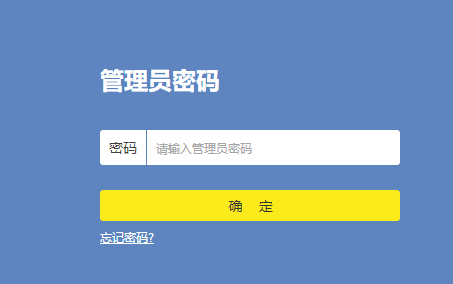
路由器能够满足我们日常网络的使用,现在的家庭几乎家里都会配备路由器。有时候我们会将路由器恢复出厂,但是在路由器恢复出厂后不能上网了怎么办,相信很多小伙伴都不知道。那么今天小编就来跟大家分享路由器恢复出厂后不能上网了怎么办。下面就让我们一起来看看吧。
路由器恢复出厂后不能上网了的解决方法:
1.打开浏览器,输入一般都是192.168.1.1,或者192.168.0.1,(看你的说明书说明书)输入管理账号和密码。
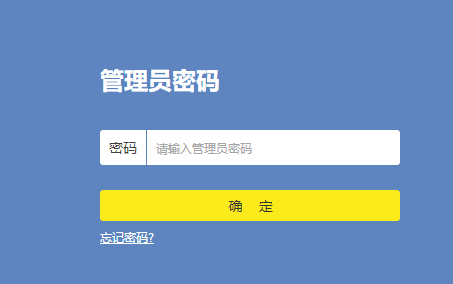
2.进入设置向导一步一步填过去,根据你的宽带来源做好选择,如果是ADSL,则要填写用户名和密码,如果是有固定ip地址或者不是固定ip地址的宽带,则要填写必须的信息。
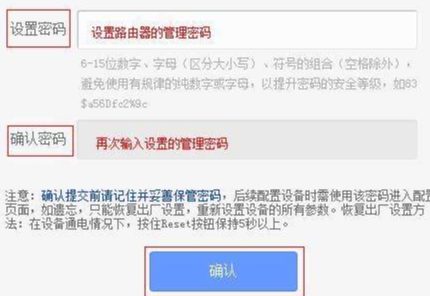
3.到专门的无线栏目里面去启动密钥,一般选WEP方式,填写上你想设置的密钥就可以了,注意密钥位数,看你页面提示,然后在路由里面选择路由重启,不是手动断电,然后就ok了。

以上就是路由器恢复出厂后不能上网了怎么办的解决方法啦!希望能帮助到大家!






 粤公网安备 44130202001059号
粤公网安备 44130202001059号